Argomenti del capitolo:
- Configurazione Classificazioni
- Come aggiungere nuove definizioni all’interno di ogni classificazione
- Come modificare le definizioni all’interno di ogni classificazione
- Aggiungere traduzioni delle Classificazioni in lingua
1. Configurazione Classificazioni
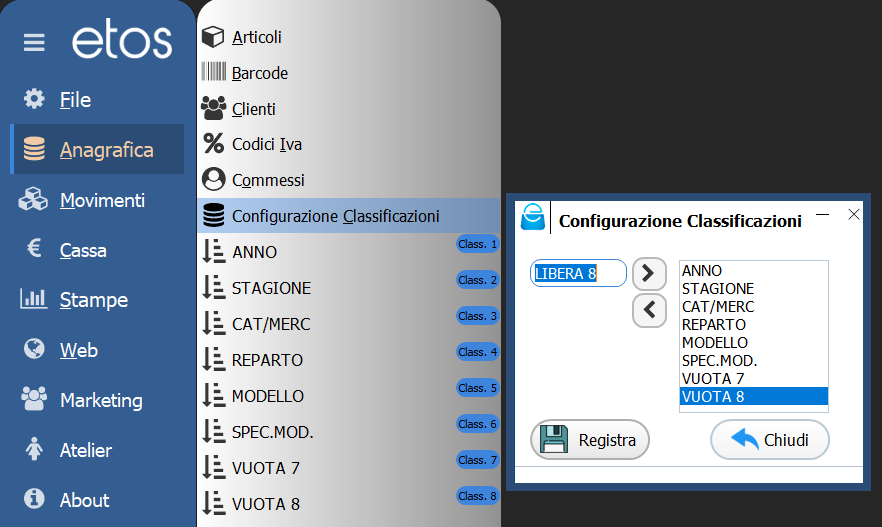
Nell’anagrafica degli articoli, oltre ai vari campi che definiscono il prodotto, esistono 8 classificazioni utilizzate per la gestione di Etos, ai fini di ricerca, analisi, statistiche, ecc.
Le 8 classificazioni in Etos sono sempre già pre-impostate di default, come segue:
- ANNO
- STAGIONE
- CAT.MERC.
- REPARTO
- MODELLO
- SPEC.MOD
- LIBERA 7
- LIBERA 8
Tuttavia è possibile rinominarle a proprio piacimento, ma è preferibile che le prime quattro: Anno, Stagione, Categoria Merceologica e Reparto, restino sempre in queste posizioni e con queste denominazioni.
Per rinominare una o più classificazioni, occorre cliccare sulla tabella →”Configurazione Classificazioni”, selezionare con doppio click la classificazione da modificare, esempio: →”VUOTA 8″. Questa verrà riportata nel riquadro accanto a sinistra dove possiamo cambiare la descrizione con max 9 caratteri. Con la freccetta “>” la riportiamo sotto le altre.
Se invece vogliamo eliminarne una e riscrivere da capo la descrizione, dobbiamo selezionare la classificazione con un solo click, poi cliccare la freccetta “<“ e vedremo che sarà cancellata. Successivamente sempre nel riquadro accanto inseriamo la nuova descrizione e clicchiamo la freccetta “>” per riportala nella posizione precedente sotto le altre.
Al termine cliccare sul tasto →“Registra” per salvare le modifiche.
N.B. Le classificazioni in questo modo vengono solo rinominate, ma il loro contenuto interno rimarrà invariato e non verrà ne modificato, ne eliminato.
2. Come aggiungere nuove definizioni all’interno di ogni classificazione
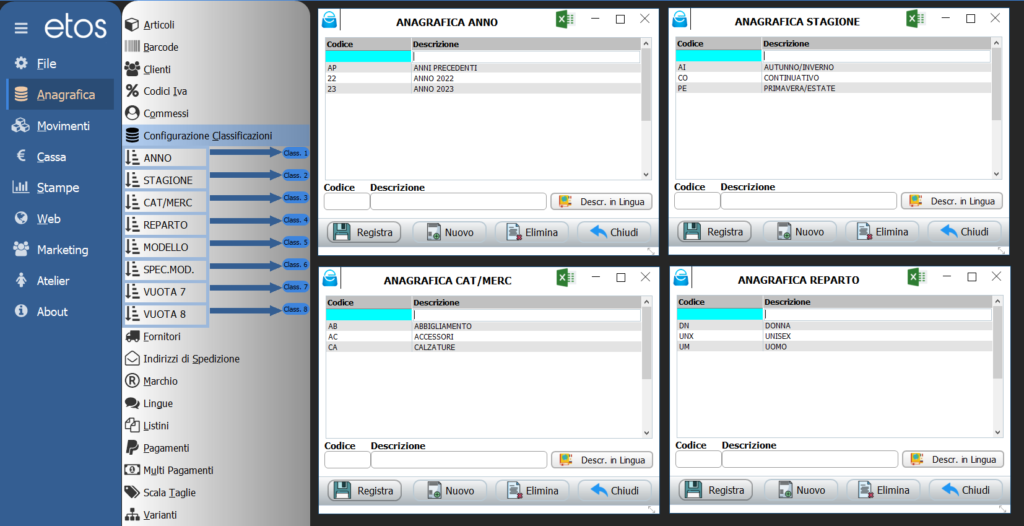
Le classificazioni dell’articolo vanno configurate in fase iniziale, ovvero prima ancora di effettuare i carichi degli articoli. Perché in qualsiasi momento, ognuna di queste classificazioni può essere incrementata aggiungendo nuove definizioni al suo interno, ma le classificazioni già associate agli articoli non sarà più possibile eliminarle.
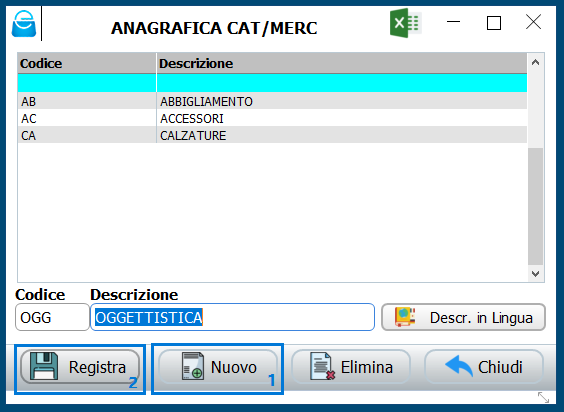
Ogni classificazione al suo interno ha più voci/definizioni.
ESEMPIO: Classificazione 3 →“CAT.MERC.” al suo interno ha le seguenti definizioni:
- Abbigliamento
- Accessori
- Calzature
Per aggiungere una nuova definizione ES. →”OGGETTISTICA”, cliccare sul tasto nuovo e aggiungere prima un codice, esempio: →”OGG”, che può essere alfa-numerico (si consiglia di inserire codici di massimo 3 caratteri perché nelle varie maschere di Etos vedremo che dal terzo carattere in poi non saranno visibili), successivamente aggiungere la descrizione, →”OGGETTISTICA”, ed infine cliccare sul tasto →“Registra” per salvare le modifiche.
3. Come modificare le definizioni all’interno di ogni classificazione
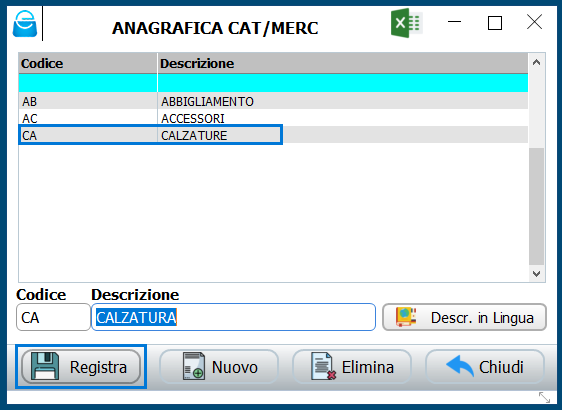
Ogni definizione può essere modificata in qualsiasi momento, anche se già associata agli articoli. Di fatti, selezionando ad esempio la definizione →“Calzature”, sarà riportata all’interno del campo descrizione dove è possibile rinominarla (solo nella descrizione, ma non nel codice). Al termine cliccare sul tasto →“Registra” per salvare le modifiche.
IMPORTANTE! Sebbene la definizione “CALZATURE”, possa essere modificata in qualsiasi momento, se viene associata agli articoli non sarà più possibile eliminarla.
N.B. In tutte le maschere delle classificazioni notiamo la presenza di una →”Barra di Ricerca Multi Filtro” che vediamo in azzurro nelle immagini sopra. Questa barra è molto utile perché facilita la ricerca, lì dove abbiamo necessità di controllare le varie definizioni già aggiunte.
Per vedere come funziona la →”Barra di Ricerca Multi Filtro”: CLICCA QUI
4. Aggiungere traduzioni delle Classificazioni in lingua
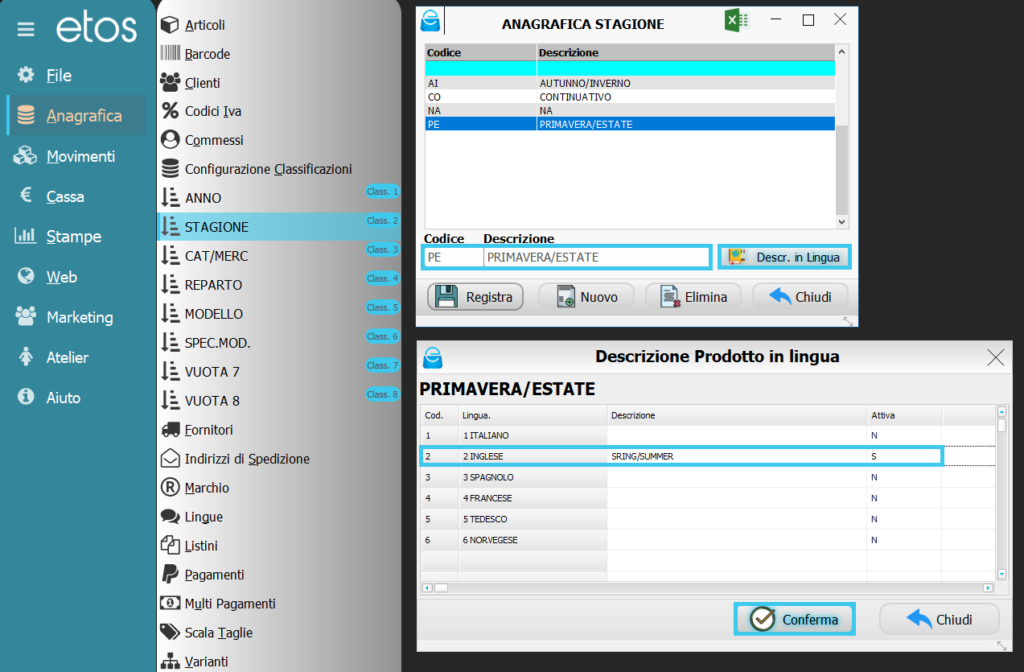
Per chi ha un e-commerce con traduzioni in lingua, dovrà aggiungere le traduzioni nelle classificazioni, nel seguente modo:
- →”Menù Anagrafica”, aprire la tabella della classificazione in cui si necessita aggiungere la traduzione, come in Fig. 4
- Selezionare la definizione da tradurre e cliccare sul pulsante →DESCR. IN LINGUA
- Nella finestra di traduzione, sulla riga della lingua da tradurre, inserire la traduzione desiderata e cliccare su →CONFERMA
N.B → Le lingue vanno prima impostate nel →”Menù Anagrafica”, →”Lingue”. Per consultare la procedura CLICCA QUI
